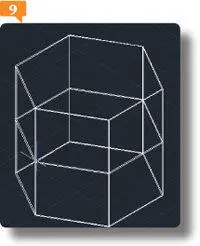9.Seleccione de nuevo el polisólido y pulse la tecla Retorno.
10.En esta ocasión, activaremos la función XY, por la cual el plano de simetría se alineará con el plano estándar XY mediante la designación de un punto. Escriba en la línea de comandos las letras xy, pulse Retornoy pulse nuevamente Retornopara mantener el punto 0,0,0 que aparece designado por defecto.
11.Nuevamente AutoCAD nos pregunta si queremos borrar los objetos originales o conservarlos en el dibujo. Pulse Retornopara aplicar la opción No, seleccionada por defecto. 
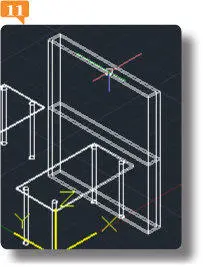
12.Para acabar, deshaga la acción, vuelva a realizar los pasos para crear la simetría anterior y guarde los cambios.
IMPORTANTE
La reflexión en simetría resulta útil para crear objetos simétricos, ya que puede dibujar rápidamente la mitad del objeto y después reflejarlo en vez de dibujar el objeto entero.
EL COMANDO ALINEAR 3D, incluido en el grupo de herramientas Modificar, permite alinear objetos con otros objetos 3D mediante el desplazamiento, giro o inclinación de los primeros. La alineación se basará en una serie de puntos de origen y de destino especificados en cada uno de los objetos.
IMPORTANTE
La diferencia entre el comando Alineary el comando Alinear 3Dradica en el dinamismo de la alineación, presente en el comportamiento de éste último.
1.En este ejercicio aprenderemos a alinear objetos tridimensionales. Usaremos para ello el archivo actualizado Proyecto2. dwg, que puede descargar desde nuestra página web y abrir en AutoCAD. En concreto, vamos a copiar el polígono 3D que hemos añadido a nuestro dibujo y colocaremos la copia perfectamente alineada con el original. Para empezar, haga clic sobre el comando Copiardel grupo de herramientas Modificar. 
2.Seleccione el polígono de seis lados y pulse la tecla Retorno. 
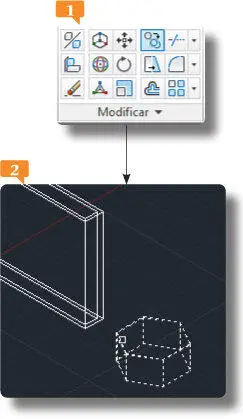
3.Haga clic de nuevo en el centro del mismo objeto para especificar así el punto base de la copia y, a continuación, pulse a la izquierda del mismo para indicar la ubicación de la copia. 
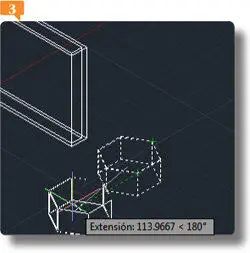
4.Pulse la tecla Retornopara salir del comando Copiar.
5.Antes de empezar con el proceso de alineación de objetos, aplicaremos un zoom sobre la zona en la que trabajaremos. Para ello, elija el comando Zoom Ventanade la Barra de navegacióny trace una ventana de captura que delimite el espacio en el que se encuentran los dos polígonos idénticos. 
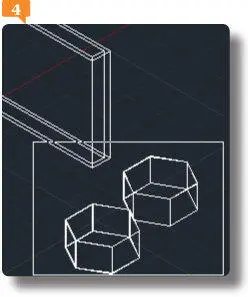
6.Haga clic sobre el comando Alinear 3D, el primero de la segunda fila del grupo de herramientas Modificar. 
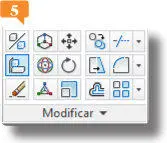
Para activar esta herramienta también puede introducir la orden alinear3d+ Retorno.
7.El primer paso consiste en designar el objeto que deseamos alinear. En este caso, haga clic sobre el polígono de la derecha y pulse Retornopara confirmar la selección.
8.Ahora debemos precisar el plano de origen y la orientación para la alineación. En primer lugar, el programa nos solicita el punto base. Haga clic en el vértice superior de la base inferior el objeto. 
9.Como segundo punto de mira, seleccione con un clic el vértice inferior situado en un plano más hacia la izquierda, sobre la base inferior. 
10.Establezca el tercer punto de origen pulsando en el vértice situado a continuación del seleccionado anteriormente, hacia abajo. 
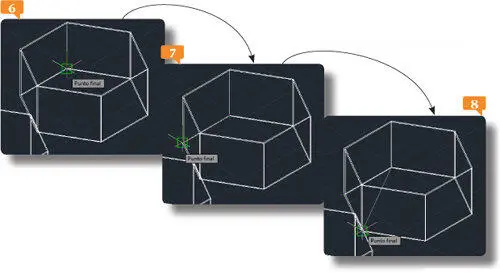
Al activar el comando Alinear 3D y tras seleccionar los objetos que desea alinear, AutoCAD solicita la especificación de uno, dos o tres pares de puntos de origen y de mira.
11.Hemos generado así que el objeto de origen se mueva. Ahora es preciso designar los puntos necesarios sobre el objeto de destino. Haga clic sobre el mismo vértice que ha incluido como segundo punto en el objeto anterior pero en la parte superior del objeto de la izquierda.
12.Para terminar con la alineación en tres dimensiones, pulse en el vértice situado debajo del anteriormente indicado en la tapa superior y pulse la tecla Retorno.
13.El segundo objeto queda perfectamente encajado sobre el primero.  Aplique un Zoom Extensióny guarde los cambios.
Aplique un Zoom Extensióny guarde los cambios.
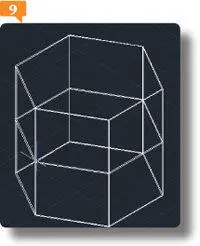
AUTOCAD PERMITE CREAR TODO TIPO de objetos geométricos en tres dimensiones combinando varias figuras geométricas o dándoles volumen.
Читать дальше


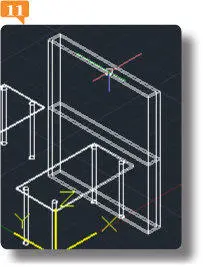


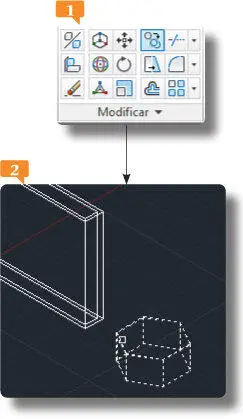

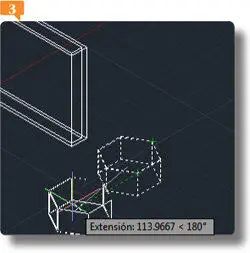

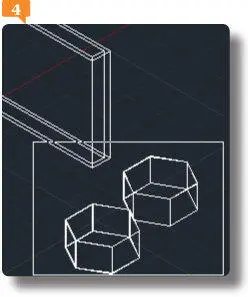

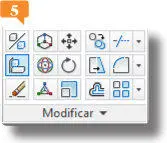



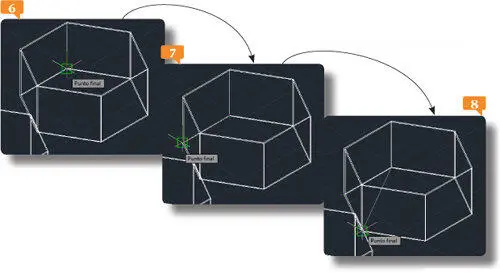
 Aplique un Zoom Extensióny guarde los cambios.
Aplique un Zoom Extensióny guarde los cambios.